Les bureaux virtuels dans Windows 10 sont l’un despoints forts du système d'exploitation. Vous pouvez créer autant de bureaux virtuels que vous le souhaitez. ils prennent en charge les raccourcis clavier et il est facile de déplacer les fenêtres d'applications entre eux. Une des lacunes des ordinateurs de bureau virtuels dans Windows 10 est l’absence d’indicateurs visuels permettant de les identifier. Win 10 Optimiseur de bureau virtuel est l'une des meilleures personnalisations de bureau virtuelapplications disponibles. C’est une application Windows open source gratuite qui vous permet d’ajouter un indicateur numérique pour le poste de travail actuel à la barre des tâches. En outre, il vous permet de définir différents fonds d'écran pour chaque bureau. Plus important encore, il vous permet de nommer des bureaux virtuels dans Windows 10. Voici comment cela fonctionne.
Win 10 Virtual Desktop Enhancer n’a pas d’UI. Il contient un fichier Settings.ini que vous devez modifier pour nommer les bureaux virtuels dans Windows 10. Ce même fichier vous permet de définir différents fonds d'écran pour chaque bureau. L'application prend en charge jusqu'à mille bureaux virtuels.
Téléchargez et extrayez Win 10 Virtual DesktopEnhancer. Ouvrez le fichier Settings.ini dans le dossier du Bloc-notes. Faites défiler jusqu'à la section Noms de bureau. Tout ce que vous avez à faire est d’ajouter un nom en regard du numéro de bureau et d’enregistrer les modifications apportées au fichier.

Une fois que vous avez nommé vos bureaux virtuels, exécutez leFichier Virtual Desktop Enhancer. Il ajoutera automatiquement un indicateur de numéro à la barre d'état système pour indiquer le numéro du bureau virtuel. Basculer entre eux vous montrera le nom du bureau actuel.
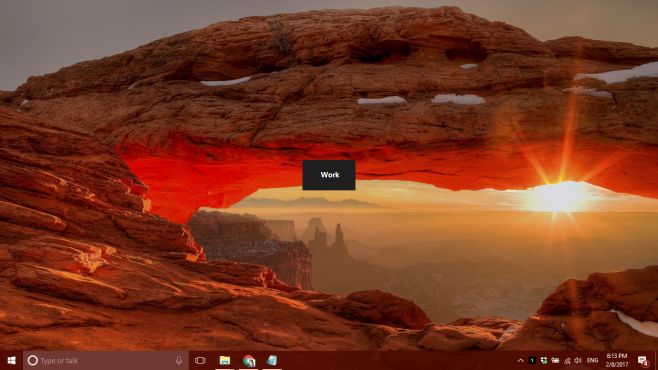
Après avoir nommé les bureaux virtuels, vous pouvez supprimeret les rajouter plus tard et ils auront toujours le même nom. Pour changer le nom, vous devez modifier le fichier Settings.ini pour Windows 10 Virtual Desktop Enhancer.
Lorsque vous déplacez le curseur de la souris sur l’indicateur du numéro de bureau dans la zone de notification, il affiche le nom du bureau actuel.
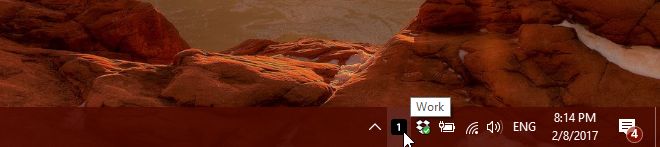
Vous pouvez personnaliser la couleur et la police de l'alerte à l'écran. La procédure à suivre se trouve dans le fichier Lisez-moi fourni avec le dossier compressé Win 10 Virtual Desktop Enhancer.
Télécharger Win 10 Virtual Desktop Enhancer













commentaires